Vrei să creezi un text de iarbă unic în Adobe Illustrator? În acest ghid, îți voi arăta cum să folosești obiecte individuale pentru a crea baza pentru un pincel personalizat, cu care poți să îți formezi foarte ușor propriul text de iarbă. Hai să parcurgem împreună pașii.
Concluzii importante
- Crează un document nou în Illustrator și folosește paleta de straturi.
- Desenează forme cu instrumentul de creion colorat pentru a crea obiecte de pincel.
- Folosește funcția Pathfinder pentru a conecta formele sau a crea găuri.
- Generează din acestea pini și ajustează-le proprietățile.
Instrucțiuni pas cu pas
Începe prin a crea un document nou. Mergi la „Fișier” și selectează „Nou”. Alege un nume potrivit, cum ar fi „Pincel de iarbă”, alege formatul A4 pe orizontală și setează modul de culoare pe RGB. Confirmă selecția ta pentru a obține un document gol.
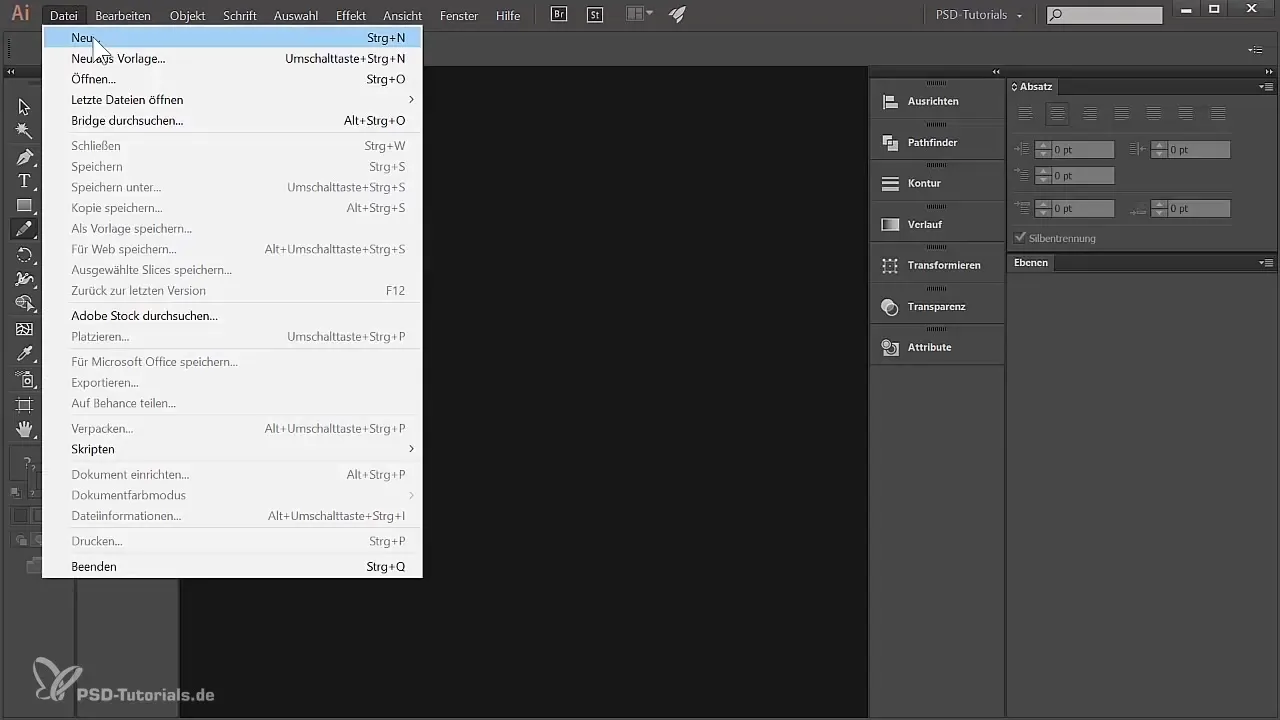
Acum vezi sub paleta de straturi noul strat, care este denumit în mod implicit „Strat 1”. Este util să denumești acest strat pentru designul pincelului, așa că redenumește-l în „Crearea pincelului”. Acest lucru te va ajuta să menții o imagine de ansamblu asupra diferitelor straturi.
Cu stratul nou creat vizibil, acum poți să mărești imaginea. Ține apăsat tasta Alt și folosește rotița de derulare a mouse-ului pentru a mări sau micșora. Dacă mouse-ul tău nu are rotiță de derulare, poți face clic pe instrumentul de zoom din bara de unelte.
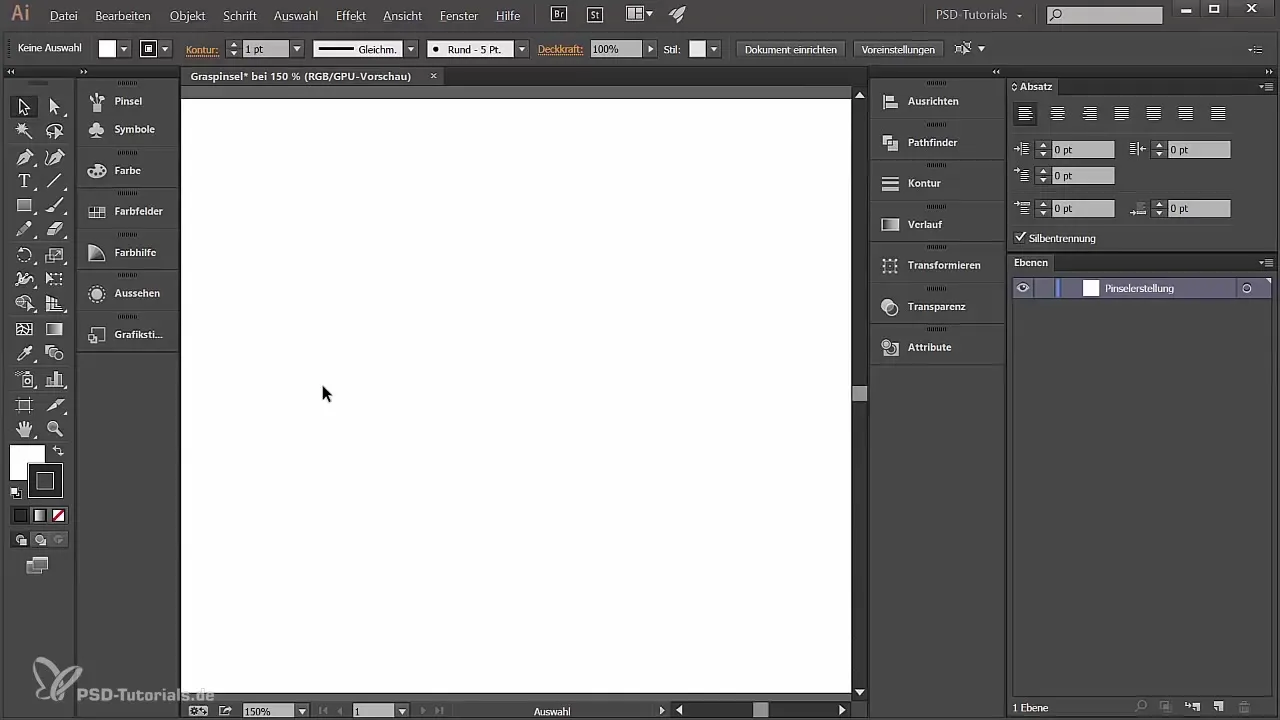
Acum va fi selectat instrumentul de creion colorat, deoarece cu acest instrument poți desena contururi fără probleme. Asigură-te că opțiunea „Închide traseele” este activată, astfel formele pe care le desenezi vor fi umplute uniform la închiderea traseului.
Pentru a modela aspectul formei tale, te bazezi în principal pe suprafața de culoare. Activează suprafața de culoare făcând clic pe pătratul alb. Pentru textul tău de iarbă, vrei să folosești o culoare verde. Setează valorile RGB la 83 pentru roșu, 160 pentru verde și 0 pentru albastru.
Dacă folosești un tablet grafic sau un stilou, poți începe acum să creezi forma de bază a pincelului tău prin crearea sa. Poți imagina o formă organică care seamănă cu aspectul ierbii. Crearea poate deveni distractivă cu puțină practică.
Ai terminat de realizat forma de bază? Grozav! Acum trebuie să creăm două suprafețe de detaliu care sunt ceva mai mici. Alege din nou instrumentul de creion colorat și schițează o a doua formă pe care o umpli apoi cu o culoare verde mai închisă. Valorile RGB pentru aceasta sunt 61 pentru roșu, 113 pentru verde și 0 pentru albastru.
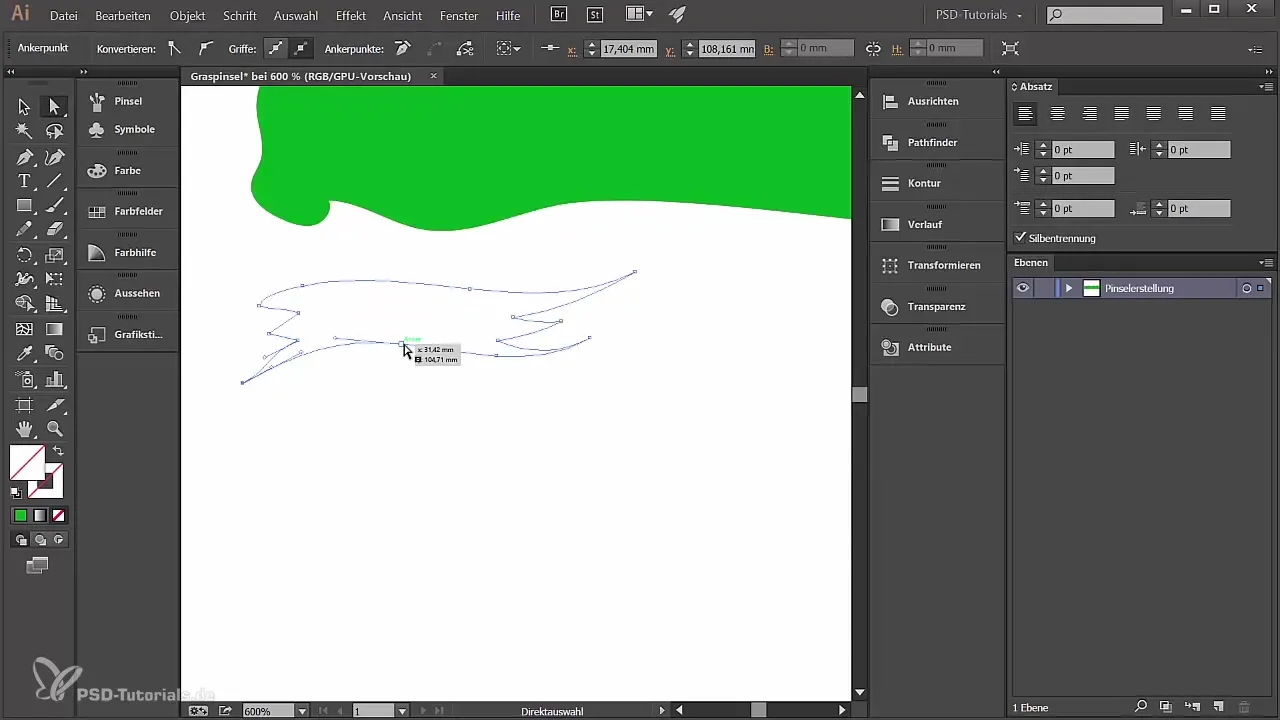
Pentru a da formei tale a doua o gaură, creează un nou traseu, desenează o mică gaură și umple-o cu o altă culoare pentru a evidenția mai bine poziția. Selectează ambele forme, apoi mergi la „Pathfinder” în „Fereastra” și alege „A trasa obiectul din față” pentru a perfora gaura în formă.
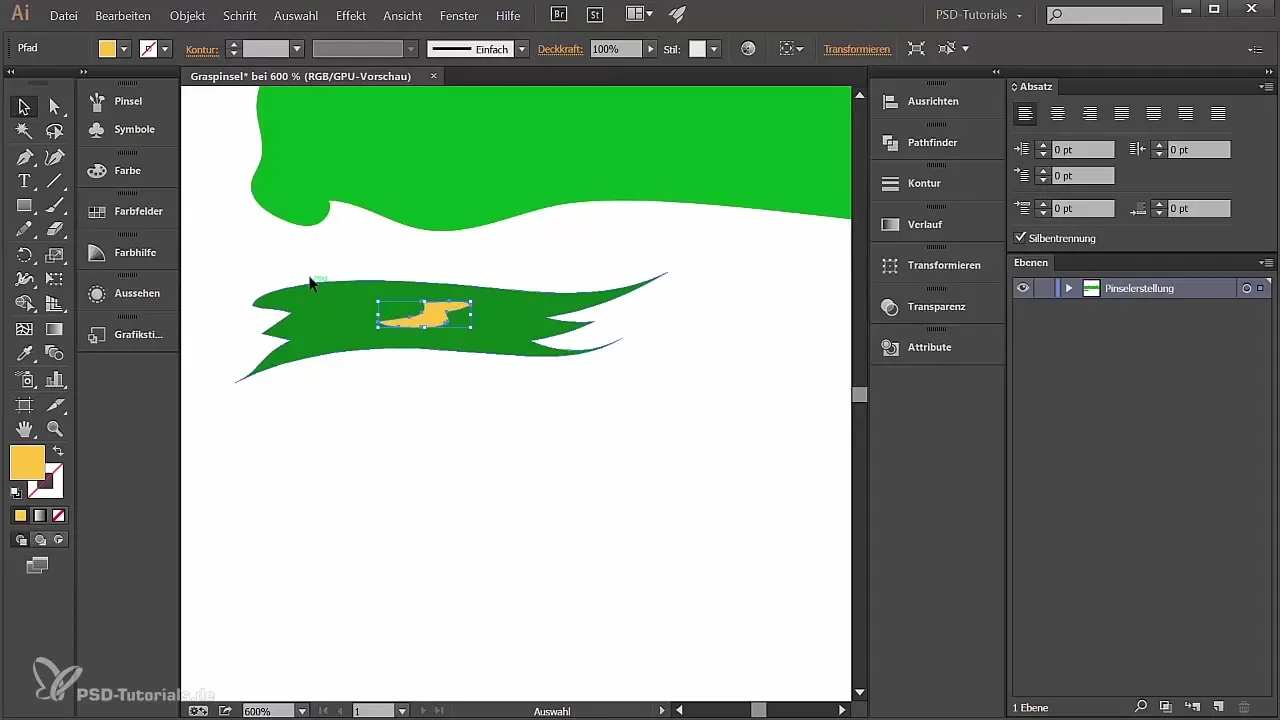
Creează o a treia formă sub formă anterioară și umple-o cu o nuanță de verde mai deschisă. Asigură-te că și această formă are o mică gaură pentru mai multe detalii. Experimentează cu forma și culoarea pentru a optimiza aspectul estetic.
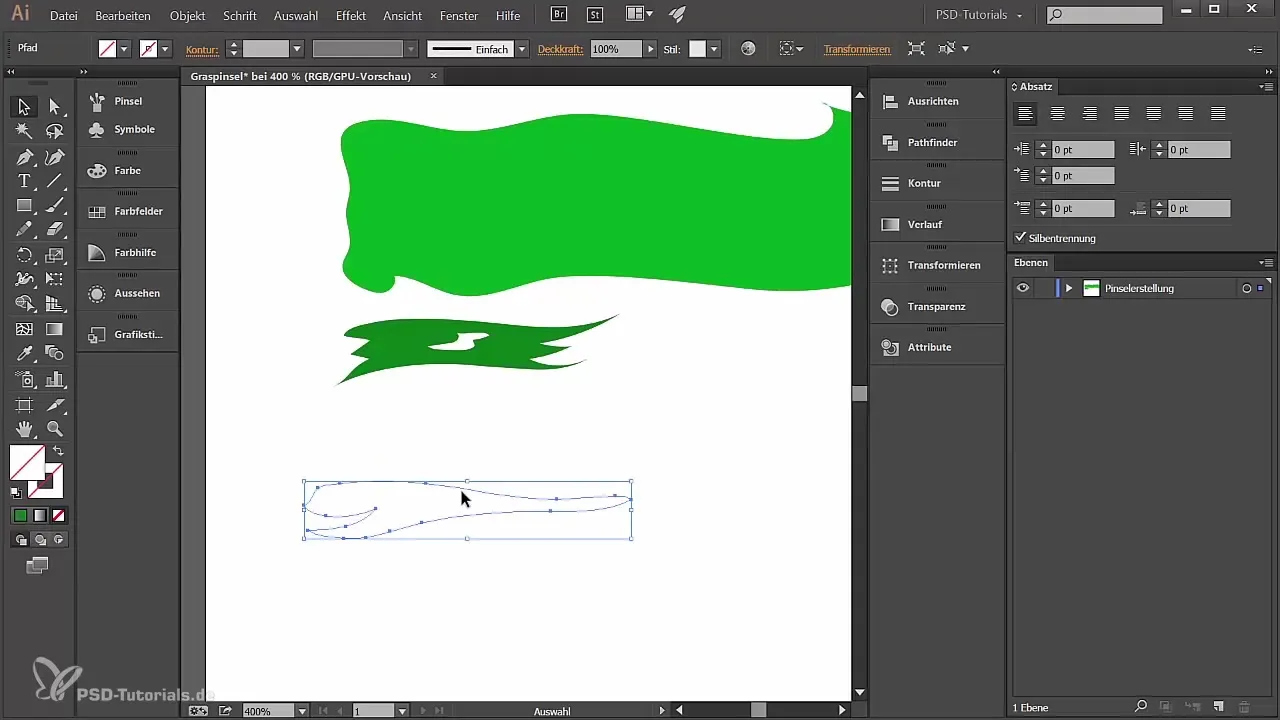
Cu trei forme în documentul tău, ești pregătit să creezi primele tale pini. Alege forma de bază și dă clic pe simbolul pincelului din paleta de pini. Alege „Pincel nou” și apoi „Pincel imagine”. Astfel, această formă va fi folosită ca bază pentru pincelul tău. Numește pincelul „Iarbă 1” și setează sensibilitatea la presiune pentru dimensiune – de la 10% la 100%.
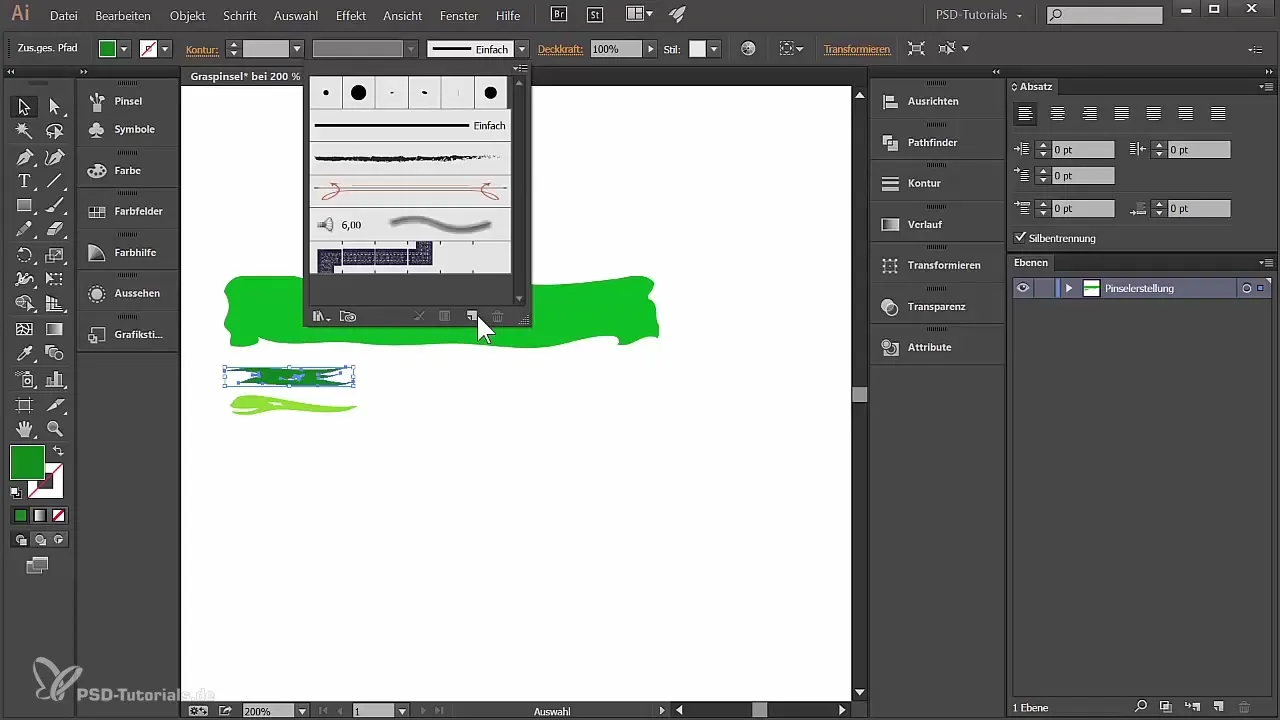
În cele din urmă, dă similar setări pentru celelalte forme de detaliu, pentru a folosi variația în grosime și formă. Dă clic din nou pe paleta de pini, alege „Pincel nou” și setează sensibilitatea la presiune ca înainte.
Acum pincelurile tale sunt gata de utilizare! Le poți folosi pentru a desena textul tău personalizat de iarbă sau pentru alte proiecte creative.
Rezumat
În acest ghid ai învățat cum să creezi bazele pentru un text personalizat de iarbă în Adobe Illustrator. De la crearea formelor, la perforarea găurilor și generarea de pinceluri, ai parcurs pașii necesari pentru a-ți exprima creativitatea.
Întrebări frecvente
Cum creez un document nou în Illustrator?Mergi la „Fișier” -> „Nou” și selectează formatul dorit și modul de culoare.
Ce valori de culoare am nevoie pentru verdele ierbii?Setează valorile RGB la 83 pentru roșu, 160 pentru verde și 0 pentru albastru.
Cum pot folosi funcția Pathfinder?Selectează formele, mergi la „Fereastră” -> „Pathfinder” și alege opțiunea dorită.
Cum unesc formele mele într-un pincel?Selectează o formă, mergi la paleta de pini și dă clic pe „Pincel nou”.
Pot ajusta pincelul ulterior?Da, poți edita proprietățile pincelurilor tale în orice moment din paleta de pini.


